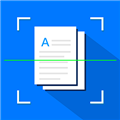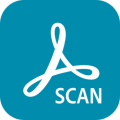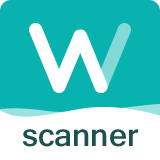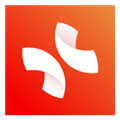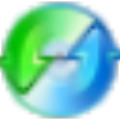应用简介
天若OCR文字识别开源版是一款非常好用的ORC文字识别工具,软件基于网友经过开源的代码进行完善制作而成,调用各大网站的OCR接口,可以准确的对图片中的文字进行识别,次数不受限制。
同时,软件自带截屏功能,支持英/日/韩语言的翻译,发送识别的文本,上手即用,高效快捷,喜欢的赶快来试试吧!

【功能特点】
1、对原来的代码结构进行了简单重构;
2、移除了 V4.49 版本的提示更新的弹窗;
3、实现了新版的程序自动更新。

【功能介绍】
1、【文字识别】
按下快捷键-按下鼠标左键-移动鼠标-画出矩形区域-松开鼠标
2、【截图到粘贴板】
按下快捷键-鼠标左键按下-画出矩形区域(鼠标按住)-按下空格键
3、【截图自动保存】
按下快捷键-鼠标左键按下-画出矩形区域(鼠标按住)-按下A键
4、【截图另存为】
按下快捷键-鼠标左键按下-画出矩形区域(鼠标按住)-按下S键
5、【识别后百度】
按下快捷键-鼠标左键按下-画出矩形区域(鼠标按住)-按下B键
6、【识别后分割文本】
按下快捷键-鼠标左键按下-画出矩形区域(鼠标按住)-按下数字键1键
7、【识别后合并文本】
按下快捷键-鼠标左键按下-画出矩形区域(鼠标按住)-按下数字键2键
8、【贴图功能】
按下快捷键-鼠标左键按下-画出矩形区域(鼠标按住)-按下Q键
9、【屏幕取色器】
按下快捷键-按下C键-拾取颜色-松开鼠标
10、【高级截图功能】
按下快捷键-按下E键-进行截图编辑
11、【多选区识别】
按下快捷键-按下Tab键-选择区域-鼠标双击选中区域
12、【多选区截图】
按下快捷键-按下Tab键-画区域-按下A键保存

【开源版教程】
1、软件默认快捷键F4,可以自行修改,在托盘图标右键设置里可以修改。
2、截图之后松开左键即可。
3、截图时按住Ctrl,强制性拆分文字。
【怎么用】
1、其实识别文字的方法非常简单,首先我们打开自己想要识别文字的图片,或者我们直接截取相应的图也是可以的,当然,这个前提是图片内要有文字,不然的话是无法识别的,如下图所示:

2、接下来我们打开软件,一定要确认软件打开后才可以进行文字识别,有时候我们可能会出现bug,导致无法识别文字,或者无法打开软件,那么我们尝试多次打开软件就可以解决问题了,如下图所示:

3、接下来我们按下快捷键F4,此时会进入到文字识别界面,在这里,我们可以直接选择全屏识别,或者我们使用选择位置工具,进行局部的识别也是可以的,如下图所示:

4、当我们识别完后,你再次打开软件,你会发现软件已经显示我们刚才图片内的文字内容了,是不是很简单呢,如下图所示:

5、如果我们认为按F4键不习惯的话,那么我们选择软件的设置,然后选择快捷键,在快捷键中,我们可以对文字识别进行设置,我们点击相应的位置就可以,进行按键设置了,如下图所示:

由此也就完成了图片文字识别的全部内容。